caxa三维设计训练三十六之桥接曲线
1、如下所示,
打开caxa三维实体设计软件,
新建一个空白的设计环境,
保存为:caxa三维设计训练三十六之桥接曲线

2、如下所示,
点击工具栏中的基准平面,
属性栏中点击“新生成一个独立的零件”,
然后选择XY平面,设置距离为4,回车,完成基准平面的创建。
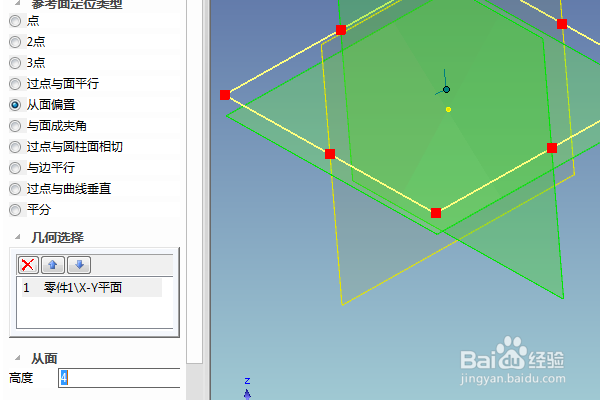
3、如下所示,
在这个零件中创建一个草图,草图平面点击基准平面,回车,。
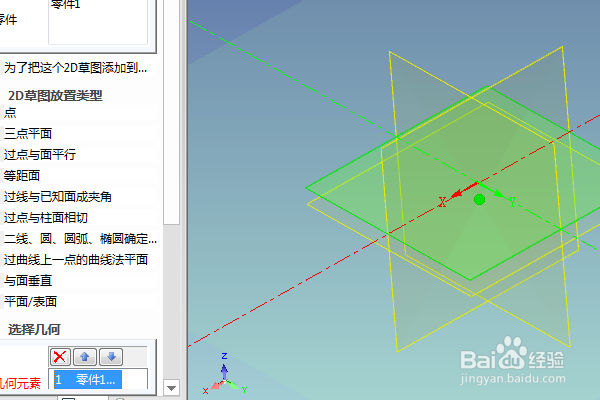
4、如下所示,
激活圆弧命令,画一个开口的圆弧,
约束,点在纵轴上,激活标注命令,标注半径为30,
点击完成,退出草图。
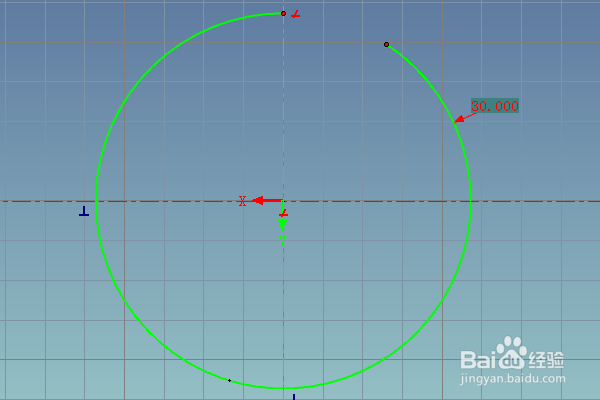
5、如下所示,
草图——XY平面,直接进入草图,
激活投影约束命令,将上一个草图曲线投影出来,
点击完成,退出草图。
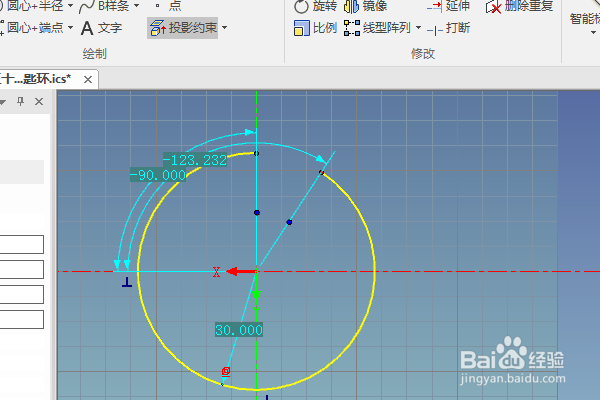
6、如下所示,
点击曲面工具栏中的“三维曲线”,
然后在左边属性中点击圆弧命令,
照着之前的草图,画两个与之重合的圆弧,回车。
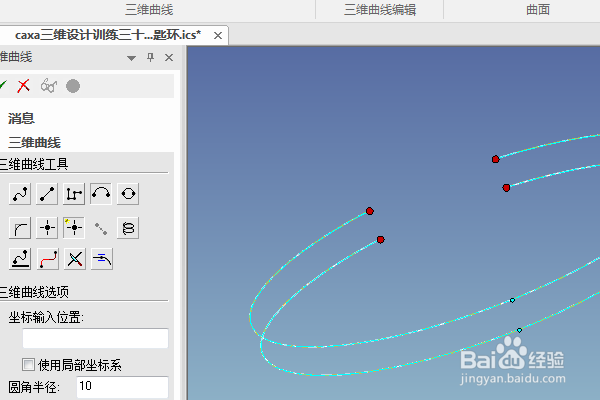
7、如下所示,
隐藏之间的两个草图,
点击曲面工具栏中的桥接曲线命令,
点击两个3D曲线上的点,就可看到自动出现了一条曲线,这个曲线就是桥接曲线,
点击√,完成并结束桥接曲线的创建。
本次训练结束。

声明:本网站引用、摘录或转载内容仅供网站访问者交流或参考,不代表本站立场,如存在版权或非法内容,请联系站长删除,联系邮箱:site.kefu@qq.com。
阅读量:46
阅读量:100
阅读量:42
阅读量:185
阅读量:106